हेल्लो दोस्तों, क्या आप सब भी मेरी तरह picsart app को use करते हो तो यह post आपके लिए helpful होगी. मेने बहुत सारे android paid and free apps को use किया है लेकिन picsart हमेशा मेरा favorite photo editor app रहा है. इसके बहुत सारे functions दिए हैं, जिससे आप अपने ब्लॉग के लिए digital image बना सकते हो. हम इस post में आपको picsart का बहुत ही बढ़िया future के बारे में बताने वाला हूँ की picsart app में custom font कैसे use करते हैं?
सबसे पहले में आपको Picsart के बारे में थोड़ी बहुत information देता हूँ. Picsart App कुछ different devices जैसे iOS, Android, Windows Phone के लिए available है. इस app को बनाये हुए काफी समय हो चूका है लेकिन आपको इसका new update regular मिलता रहेगा. इस app में लगभग सभी photo editing tools दिए गए हैं जो एक software photo editor (Photoshop) में होता है. अभी भी इस app में regular नए नए futures को add किया जाता है. अगर आप इस app को use कर चुके हो या करते हो तो आपको पता होगा की इसके new version को regular update किया जाता है. चलिए अब हम इसके review जान लेते हैं।
Specs
Name: PicsArt
Version: 14.1 (iOS) 9.2.5 (Android)
Devices: iOS, Android, Windows Phone
File types supported: JPEG, PNG
Sharing options: Facebook, Instagram, Twitter, Tumblr, email and text message
Cost: Free And Adfree version at $5.95
वैसे Playstore में आपको android के लिए बहुत सारे photo editing apps मिल जायेंगे लेकिन सबसे बढ़िया PicsArt है. बहुत सारे new company भी इसी तरह के app को launch किया है और उसमे कुछ extra future भी दिया है लेकिन PicsArt में सभी special futures है, जिससे आप digital picture बना सकते हो. इस app की 6.2 million से ज्यादा users हैं और इसकी rating 5.4 दी गयी है जो बहुत बढ़िया होता है. Mostly, में अपने ब्लॉग के लिए image इसी app से create या edit करता हूँ. इससे आप किसी photo को edit करके उसमे errow, border, line, star की symbol और clip, filter, effects, sticker, text को add करके image को ज्यादा beautiful और attractive बना सकते हो।
इन सबसे हट कर इस app में एक सबसे बढ़िया future ये भी है की आप इसमें अपना custom font को use कर सकते हो. मुझसे बहुत से लोगों ने पूछा है की आप इतना अच्छा image कैसे बनाते हो तो सबसे पहले में उन लोगों को धन्यवाद कहना चाहता हूँ और में अपने image के बढ़िया look का सबसे ज्यादा credit fonts का देना चाहूँगा. वैसे picsart app में पहले से बहुत सारे fonts हैं लेकिन में ज्यादा तर custom font use करता हूँ. इसका reason ये है की picsart में already जो font है वो हिंदी को clear नही show करता है. इसीलिए में Internet से Hindi font को download करके अपने picsart app में use करता हूँ.
अगर आप picsart के द्वारा अपने ब्लॉग के लिए image create या edit करते हो तो आप picsart में custom font use करके image को ज्यादा बढ़िया बना सकते हो. इसके लिए सबसे पहले आपको Fonts download करना होगा. Internet पर बहुत सारे sites हैं, जहाँ से आप free में stylish और सब तरह के fonts download कर सकते हो. हम आपको निचे इसका नाम बताएँगे.
इससे पहले की हम आपको picsart में custom font add करने के बारे में बताएँगे. उससे पहले में आपको एक जरुरी बात बता देना चाहता हूँ की font बहुत सारे format में होते है लेकिन picsart सिर्फ .ttf format को ही support करता है. इसीलिए अगर आप picsart में font add करना चाहते हो तो आपको .ttf format का font download करना होगा. इस format में हर तरह के stylish and normal font आपको मिल जायेगा।
PicsArt के लिए Fonts download करने की Website:
Picsart app में font add करने के लिए सबसे पहले हमें अपना मनपसंद फॉन्ट को download करना होगा. इसके लिए हम आपको निचे में कुछ websites के बारे में बता रहे हैं, जिससे आप free में font download कर सकते हो. जिस तरह हमने आपको ऊपर में बताया की picsart सिर्फ .ttf format के font को ही support करती है लेकिन जब आप इन site से किसी font को download करोगे तो file .zip format में भी हो सकता है. यदि .zip format में होगा तो उसके अंदर .ttf फॉर्मेट का font भी होगा. हम उस zip file से .ttf format font को extract करना होगा। हम इसके बारे में details में बता देंग. फिलहाल पहले आप निचे बताये website से पसंदीदा font को download कर लीजिए।
dafont.com
www.webpagepublicity.com/free-fonts-x.html
https://www.fontsquirrel.com/
http://www.1001freefonts.com/
http://www.1001fonts.com/
http://www.urbanfonts.com/
http://www.fontspace.com/
http://www.fontzone.net/
How to Add custom Font in PicsArt:
अब आपने ऊपर बताये गए website से अपना custom font download कर लिया होगा. अब हम जानने वाले हैं की picsart app में custom फॉन्ट को कैसे add करते हैं. आप picsart app में font को खरीद करके भी use कर सकते हो लेकिन अगर आपको फ्री में font add करना है तो आप font को download करके उसे picsart में add कर सकते हो. इससे पहले में आपको एक बात बता देना चाहता हूँ की यदि आपका font का file .zip format में है तो इससे .ttf format को extract करने के लिए Es File Manager download करना होगा। चलिए जानते हैं…..
Step 1: सबसे पहले आप picsart app को install कर लीजिए. उसके बाद अपने phone में Es File Manager app को Download करके install कर लीजिए।
Step 2: अब अपने जिस font को download किया है, उसपर क्लिक करके Es File Manager app में open करें।
- Open करने के बाद कुछ इस तरह होगा. इसमें एक file होगा इसपर click करके open कीजिए।
Step 3: अब यहाँ कई file show होंगे लेकिन एक file के last में .ttf लिखा होगा।
- जिस file के last में .ttf होगा तो उसके सामने box पर click करके tick कर दीजिए।
- अब निचे कई options show होंगे लेकिन आपको Extract पर Click करना है।
Step 4: अब आपको अपने File Manager में folder choose करने को कहा जायेगा. यहाँ पर PicsArt नाम से एक folder होगा, उसपर click करके open करें।
Step 5: अब PicsArt folder में भी कुछ folder होंगे लेकिन एक folder होगा जो Fonts नाम से होगा. इसपर click करके open करें।
Step 6: आप आप अपने phone के File Manager ->SD Card ->PicsArt ->Fonts path पर हो. अब आपको निचे OK बटन पर click करना है।
Step 7: अब यहाँ पर भी OK बटन पर click कीजिए। उसके बाद .ttf format वाला font PicsArt ->Fonts folder में extract हो जायेगा और PicsArt में add भी हो जायेगा।
Step 8: अब आपके PicsArt app में font add हो चूका है. जब आप picsart में किसी photo को edit करते समय उसमे Text add करोगे तो निचे Font option में + बटन होगा. इस पर click करना है।
Step 9: अब यहाँ पर तीन option होगा, इसके बारे में details में बता रहा हूँ।
- My Fonts: आपने जो custom font add किया है वो इसी folder में होगा. इसपर click करके अपने जो font add किया है, उसे use कर सकते हो।
- Recent Fonts: अपने जिस font को recently use किया है वो fonts यहाँ पर click करके मिलेगा।
- PicsArt Fonts: यहाँ पर click करके जो font picsart में पहले से है, उन्हें use कर सकते हो।
इस तरह से आप अपने picsart app में custom font को use कर सकते हो. यह आपके लिए बहुत अच्छा option है, जिससे आप digital image create कर सकते हो और वो भी free में. अगर आप एक Blogger हो या YouTuber हो तो आप इस app के द्वारा एक बहुत attractive look और design वाला image भी बना सकते हो. यह post आपको कैसा लगा हमें जरूर बताइये ताकि हम आगे भी आपके लिए इससे ज्यादा better tricks बताएँ।
इस post को facebook, twitter, google plus, whatsapp आदि में share करना नही भूलें।



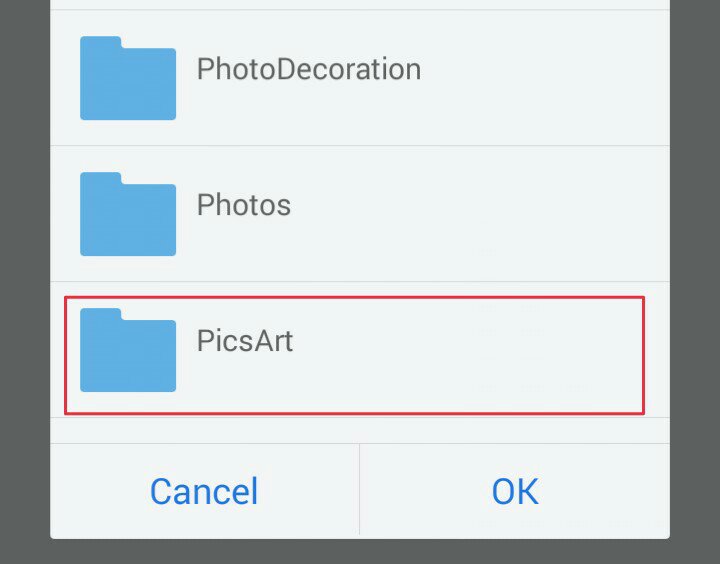
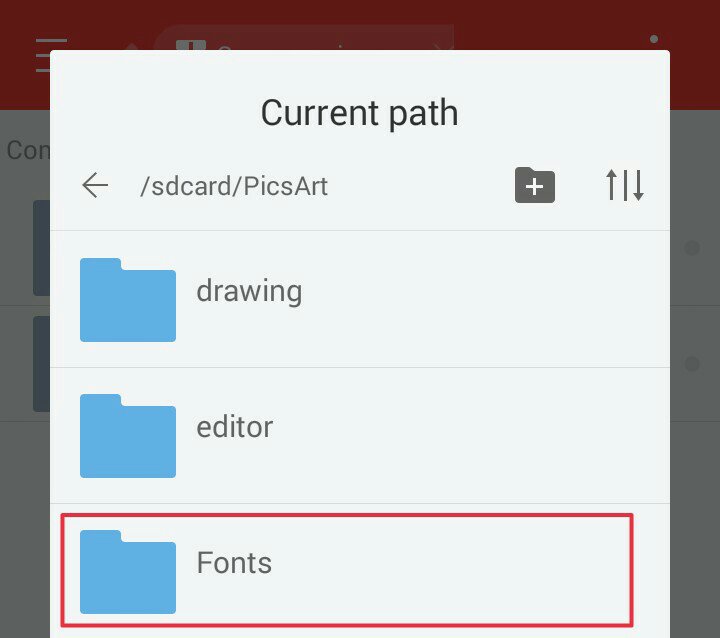
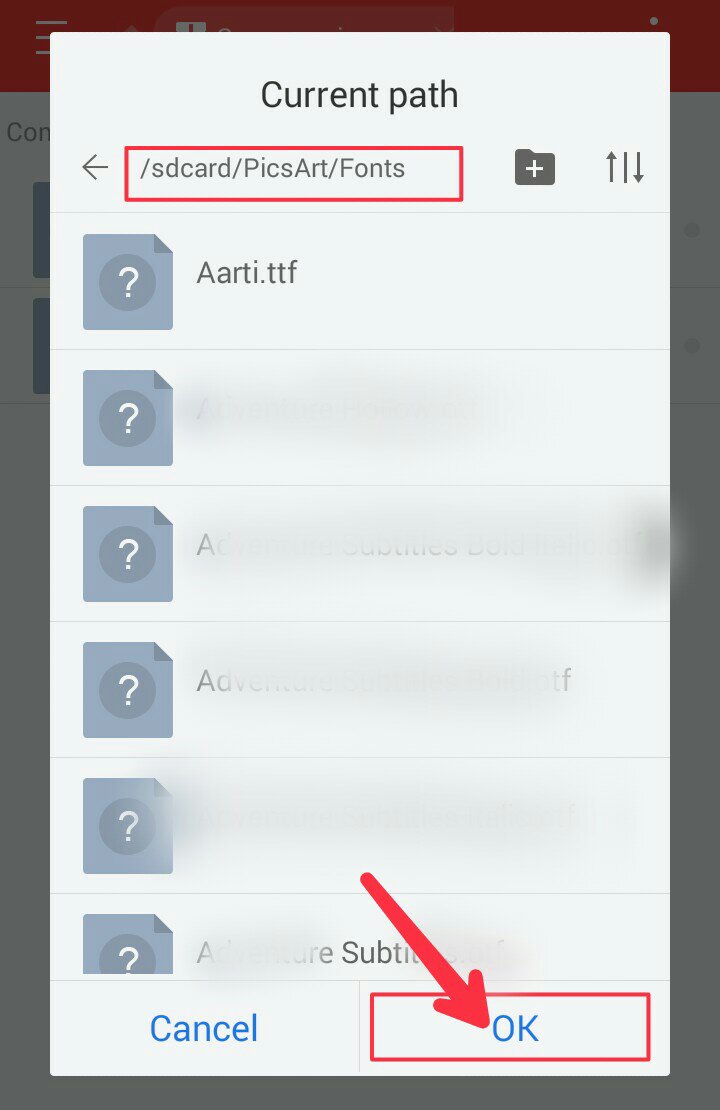


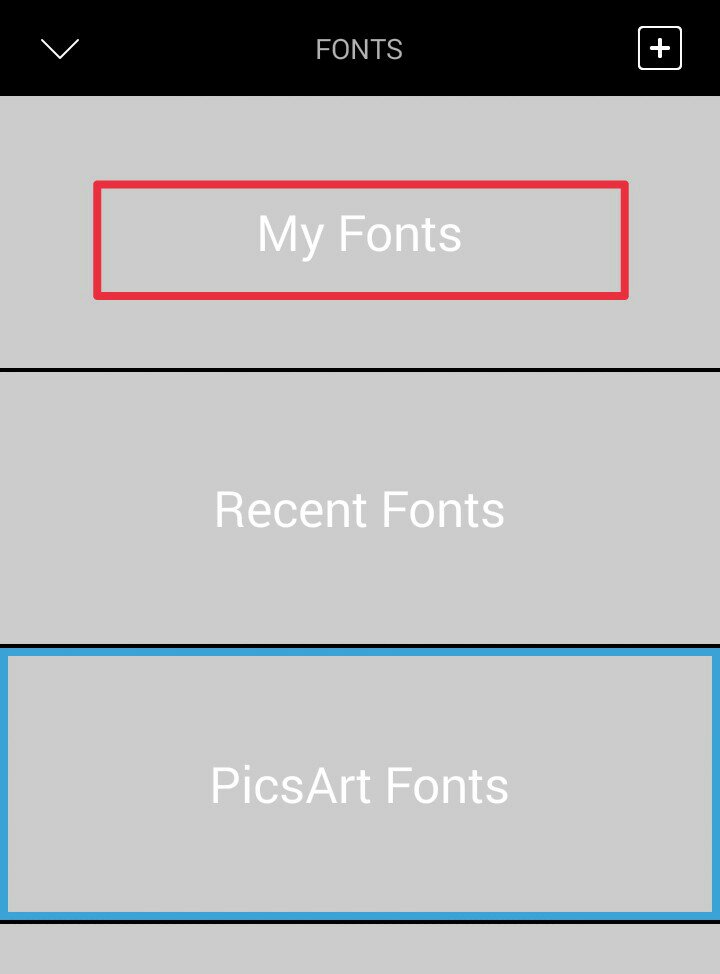
wow, Great Information Bhai.
Best wishes for your next Goal.
बहुत बढ़िया !!
very nice
Bahut ki kamaal ki post share kari hai bro